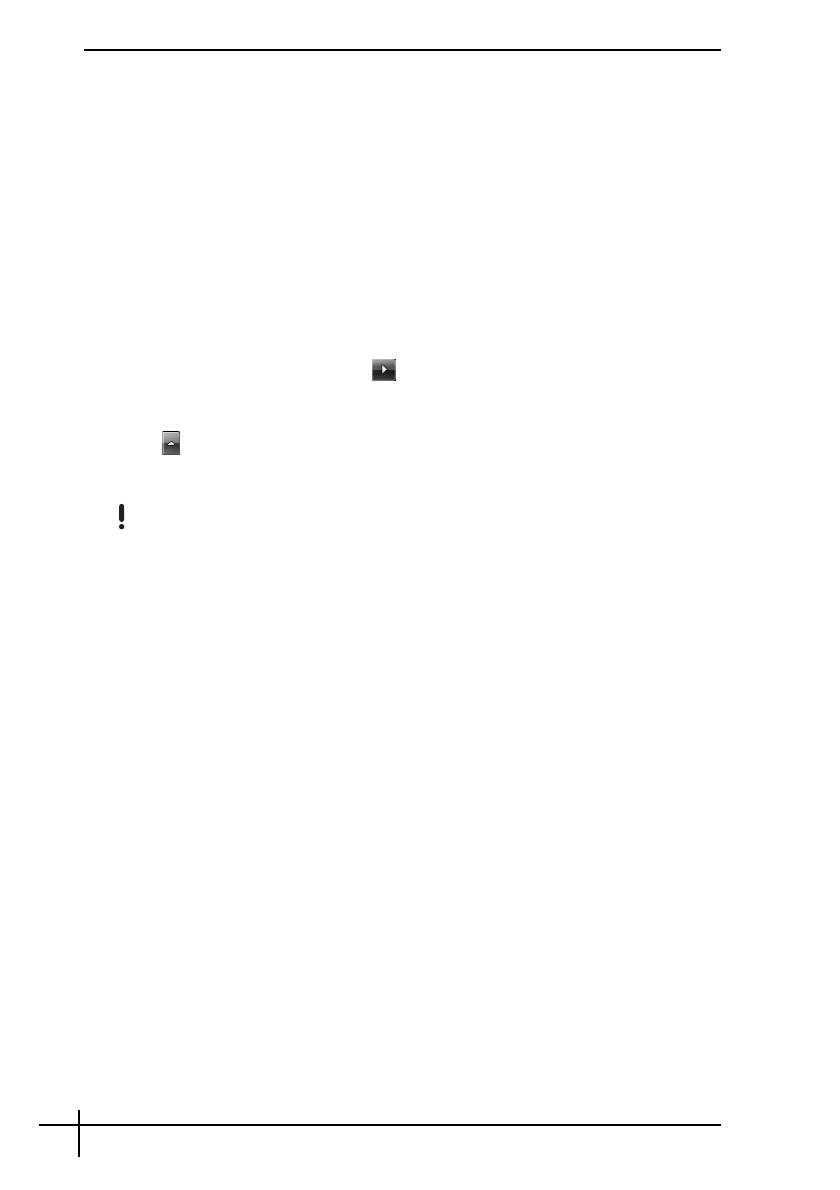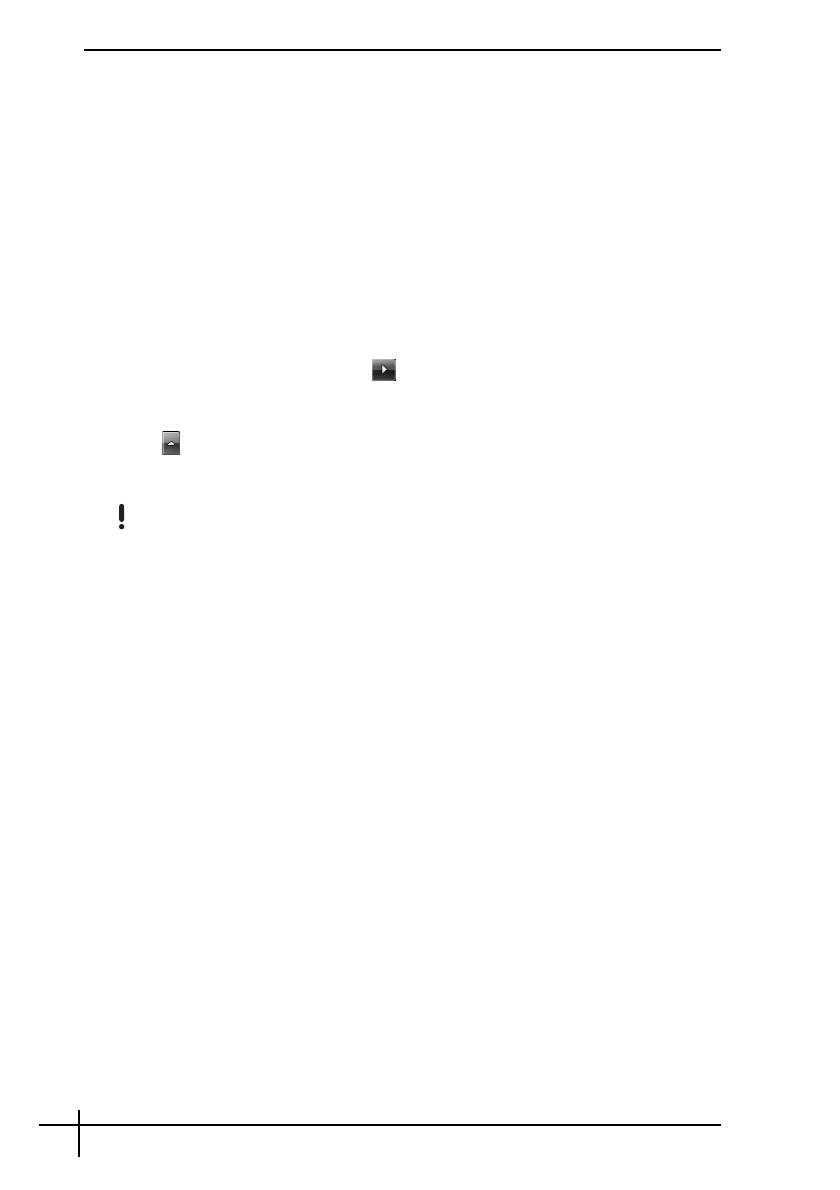
30
Co udělat, pokud (zelená) kontrolka napájení svítí, ale displej je
prázdný?
Použijte tento postup:
1
Stiskněte a podržte vypínač (u modelů řady VGN-UX posuňte a podržte vypínač) na
déle než čtyři sekundy a zkontrolujte, zda zhasne kontrolka napájení. Poté počítač
znovu zapněte.
2 Pokud na obrazovce stále nic není, odpojte adaptér střídavého napětí, vyjměte
akumulátor a přibližně minutu vyčkejte. Poté vložte akumulátor, připojte adaptér a
počítač znovu zapněte.
Co udělat, pokud počítač nebo software přestane reagovat?
❑ Pokud počítač přestane reagovat během práce aplikace, zavřete stisknutím kláves
Alt+F4 (u modelů řady VGN-UX Alt+Fn+F4) okno aplikace.
❑ Pokud klávesy Alt+F4 (u modelů řady VGN-UX klávesy Alt+Fn+F4) nepomohou,
klepnutím na tlačítko Start, na šipku
u tlačítka Uzamknout a na možnost Vypnout
vypněte počítač.
❑ Pokud se počítač nevypne, stiskněte současně klávesy Ctrl+Alt+Delete, klepněte na
šipku
u tlačítka Vypnout a klepněte na tlačítko Vypnout.
Pokud počítač zobrazí okno Zabezpečení systému Windows, klepněte na tlačítko
Vypnout.
Vypnutí počítače klávesami
Ctrl+Alt+Delete
nebo vypínačem může způsobit ztrátu neuložených dat.
❑ Pokud se počítač stále nevypíná, stiskněte a podržte vypínač (u modelů řady VGN-UX
posuňte a podržte vypínač) až do vypnutí počítače.
❑ Odpojte adaptér střídavého napětí a akumulátor.
❑ Zkuste přeinstalovat software.
❑ Požádejte o technickou podporu výrobce softwaru nebo autorizovaného prodejce.
Co udělat, pokud kontrolka akumulátoru bliká a počítač se nespouští?
❑ Může to znamenat, že akumulátor není správně nainstalován. Situaci vyřešíte tak, že
vypnete počítač a vyjmete akumulátor. Poté akumulátor znovu vložte do počítače.
Podrobnosti najdete v dodané uživatelské příručce.
❑ Pokud situace přetrvává i po provedení uvedeného postupu, není nainstalovaný
akumulátor kompatibilní. Vyjměte akumulátor a obrat’te se na službu VAIO-Link.
Co udělat, když počítač zobrazí zprávu o nekompatibilitě nebo
nesprávném vložení akumulátoru a přejde do režimu spánku?
❑ Může to znamenat, že akumulátor není správně nainstalován. Situaci vyřešíte tak, že
vypnete počítač a vyjmete akumulátor. Poté akumulátor znovu vložte do počítače.
Podrobnosti najdete v dodané uživatelské příručce.
❑ Pokud situace přetrvává i po provedení uvedeného postupu, není nainstalovaný
akumulátor kompatibilní. Vyjměte akumulátor a obrat’te se na službu VAIO-Link.